1、打开本地电脑上的ArcMap软件,如下图所示:

2、在右侧ArcCatalog目录树中,右键要素类,选择“管理”->“创建附件”,如下图所示:
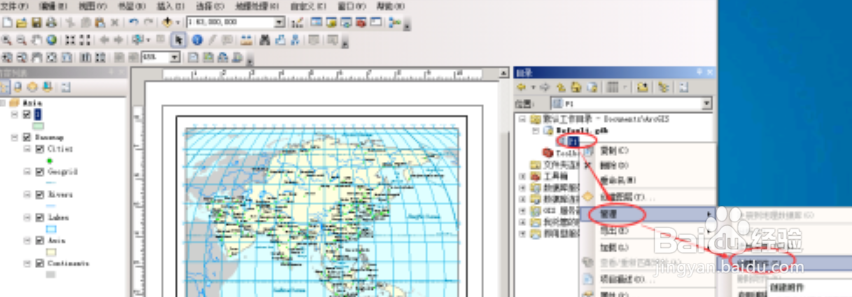
3、创近戾态菩痃何建附件后Default.gdb中会生成P1__ATTACH和P1__ATTACHREL两个文件,如下图所示:

4、启动编辑器,选中需要添加附件的要素,打开“属性”窗口,如下图所示:

5、单击“打开附件管理器”,在“附件”对话框中添加附件,单击“确定”完成添加附件,如下图所示:
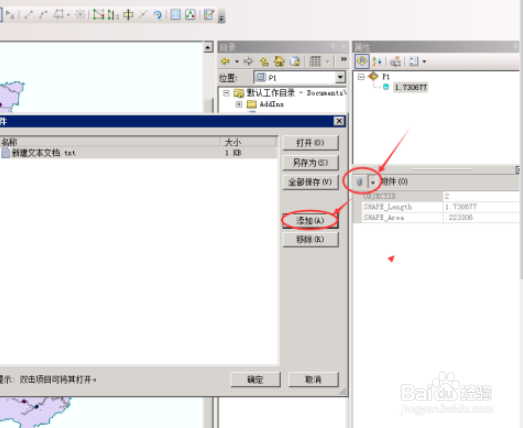
6、启动“编辑”,打开“属性表“,选择一条记录后,右键选择“打开附件管理器”,在弹出“附件”对话框中添加附件,如下图所示:

7、添加附加后,在”属性”窗口中,可以看到添加的附件明细,单击相应的文件可以进行查看,如下图所示:
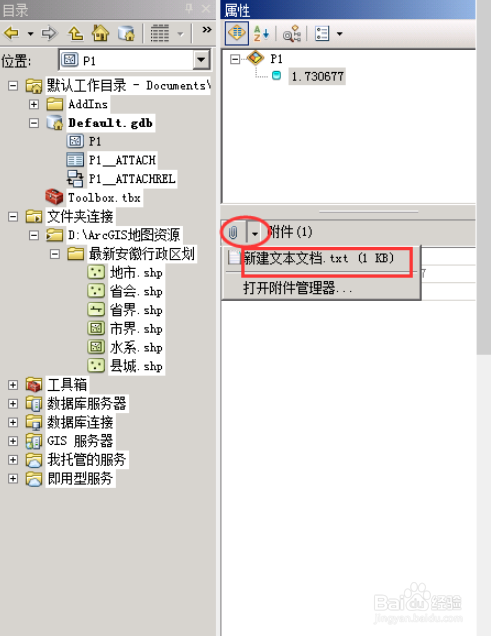
8、单击菜单栏中的识别工具,弹出“识别”窗口,单击相应的文件可以进行查看,如下图所示:

